Django1.9开发博客(7)- 实现功能
到目前为止我们已经完成了一个django应用的所有基础部分。 包括url配置、视图、模型和模板。接下来开始继续完善我们的博客系统了。
首先我们需要一个显示每篇文章的详细页面,对不?
文章详情
对于首页每一篇文章,我们希望点击标题后可以进入该文章的阅读页面。修改post_list.html中的标题href如下:
1
|
<h1><a href="{% url 'blog.views.post_detail' pk=post.pk %}">{{ post.title }}</a></h1>
|
我来详细解释下这个{% url ‘blog.views.post_detail’ pk=post.pk %},{% %} 表示使用django模板标签而不是普通的HTML文字,这里我们使用了url标签来生成真正的url链接。 blog.views.post_detail是视图的全路径。
url配置
我们希望文章详细页面的链接类似这样:http://127.0.0.1:8000/post/1/
修改blog/urls.py为下面的这样:
1
|
from django.conf.urls import patterns, include, url
|
这个看起来有点复杂,我们来解释下:
- ^ 代表的是开始
- post/表示URL开始必须是post/
- (?P[0-9]+) – 这部分比较复杂。它表示一个命名参数pk, 它会捕获url中的这部分然后将它赋值给pk参数传递给视图。 [0-9]表示这部分必须是数字,+表示至少1个数字,也可以多个数字。
- / – 然后后面接/
- $ – URL的结尾
post_detail视图
现在去访问还会报错,因为我们还没有post_detail这个视图。现在我们开始定义它。
修改文件blog/views.py如下:
1
|
from django.shortcuts import render, get_object_or_404
|
post_detail模板
然后再增加模板blog/templates/blog/post_detail.html:
1
|
{% extends 'blog/base.html' %}
|
这次我们还是采用模板继承方式,这里我们还用到了模板标签if,这是一个条件判断的标签。
OK,一切都已准备就绪,现在打开首页,然后点击任意一篇文章标题看下结果:
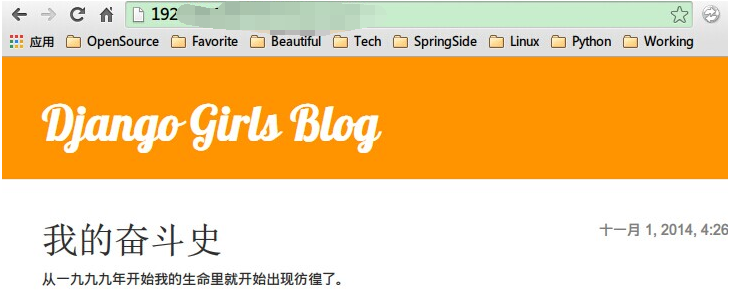
搞定!!
创建文章
最后一件事就是要实现文章创建和更新操作,这是博客系统最核心的功能。django自带的admin很酷,但是确很难定制和美化。 forms非常强大和自由,我们可以好好的利用它来实现我们需要的功能。
forms一个很好的特性就是它既能从头定义一个表单,也能创建一个ModelForm来将表单结果保存为一个模型。 而这正是我们想要的功能,我们可以创建一个ModelForm来将表单转换为一个Post模型。
表单对象的定义放在forms.py文件中。我们需要在blog文件夹中创建forms.py文件,结构如下:
blog
└── forms.py
在里面写入如下内容:
1
|
from django import forms
|
PostForm需要继承自forms.ModelForm,这样django就能实现某些神奇的效果。 在里面我们定义了元类Meta,然后指定model为Post,还有字段为title和text。 因为我们只需要对外暴露标题和内容,至于作者就是登陆用户了,而发布日期和创建日期就是提交时间。
下面我们要做的就是在view中使用我们的form,并在template中显示它。
我们继续走四个步骤:页面上添加链接, 外加“三部曲”。基本上每个新功能的增加时只需要增加这四个东东就行了。
增加链接
打开blog/templates/blog/base.html,在名字为page-header的div中添加一个新增文章的链接:
1
|
<a href="{% url 'blog.views.post_new' %}" class="top-menu"><span class="glyphicon glyphicon-plus"></span></a>
|
这时候你的base.html应该是这样的:
1
|
{% load staticfiles %}
|
URL
打开blog/urls.py文件,添加一条配置:
1
|
url(r'^post/new/$', views.post_new, name='post_new'),
|
现在它的内容应该是这样的:
1
|
from django.conf.urls import patterns, include, url
|
post_new视图
打开文件blog/views.py,先引入PostForm
1
|
from .forms import PostForm
|
然后增加视图:
1
|
def post_new(request):
|
post_edit.html模板
在blog/templates/blog目录新建一个post_edit.html页面,然后写入下列内容:
1
|
{% extends 'blog/base.html' %}
|
保存后,刷新首页,点击加号那个链接可以看到如下页面:

但是当你写了文字后点击保存后会发现又跑到这个新建页面来了。 因为这个是POST提交,但是URL还是一样的,又会跑到post_new那个视图中去, 这个视图只做了页面跳转来到了这个新建页面。
那么我们需要修改下post_new视图逻辑了:
在头部先引入下面的依赖:
1
|
from django.core.urlresolvers import reverse
|
然后修改post_new视图如下:
1
|
def post_new(request):
|
上面表示我添加完一篇文章后自动跳转到文章详情页面去,保存后效果:
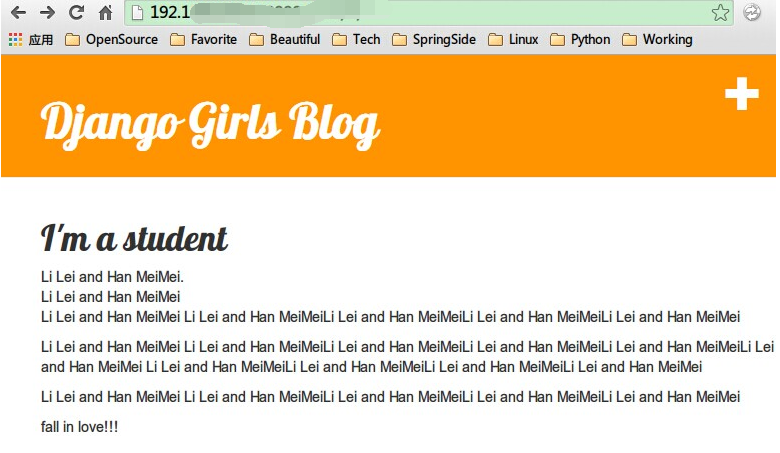
表单验证
由于我们在Post模型中已经定义了title和text是必需的,django会自动帮我们做验证。 看下如果我们不输入title和text直接提交会怎样:

django已经自动帮我们做了验证,是不是很酷呢?
编辑文章
我们刚刚已经实现了新建文章的功能,那么如果是编辑修改文章呢。接下来我会快速的讲解这个流程,现在你应该是可以看得懂的了。
首先打开blog/templates/blog/post_detail.html,添加一行:
1
|
<a class="btn btn-default" href="{% url 'post_edit' pk=post.pk %}">
|
现在它的内容是这样的:
1
|
{% extends 'blog/base.html' %}
|
然后修改blog/urls.py文件,添加一条:
1
|
url(r'^post/(?P<pk>[0-9]+)/edit/$', views.post_edit, name='post_edit'),
|
我们会重用模板blog/templates/blog/post_edit.html, 因此只需要修改下view就可以了,打开文件blog/views.py,将下面的内容添加到最后:
1
|
def post_edit(request, pk):
|
这个跟post_new几乎一模一样,先通过主键查到文章:post = get_object_or_404(Post, pk=pk), 然后我们在提交和进入编辑页面的时候都将post作为instance参数传递给PostForm。
OK,现在让我们来测试下效果:
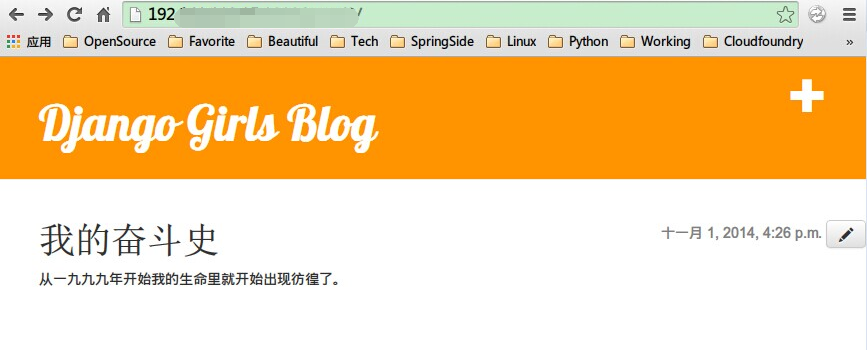

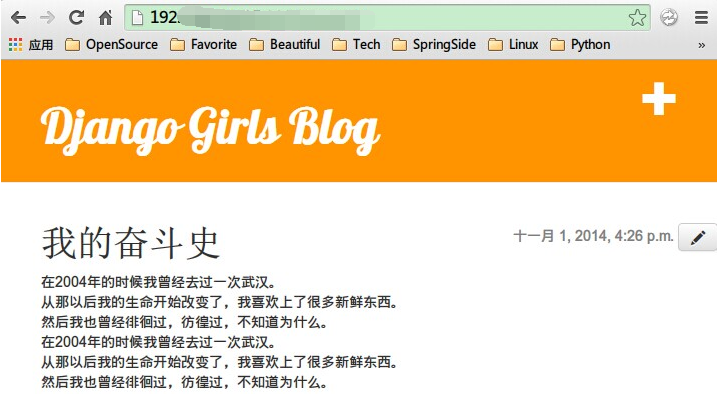
完美,恭喜你!你的应用已经变得越来越酷了。


